Πολλοί χρήστες του Excel δεν γνωρίζουν την ύπαρξη της Λειτουργίας συμβατότητας και τον τρόπο σωστής χρήσης της. Μπορεί να σας εξοικονομήσει πολύ χρόνο και προσπάθεια, ειδικά αν εργάζεστε με άτομα που χρησιμοποιούν διαφορετικές εκδόσεις του Excel.
Αυτό το άρθρο παρουσιάζει σε βάθος όλα όσα πρέπει να γνωρίζετε σχετικά με την προβολή Λειτουργία συμβατότητας.
Μετάβαση σε:
- Τι είναι η λειτουργία συμβατότητας του Excel;
- Πώς να αποθηκεύσετε ένα έγγραφο σε λειτουργία συμβατότητας
- Βρείτε ποια λειτουργία συμβατότητας χρησιμοποιεί το έγγραφό σας
- Πώς να αποχωρήσετε από τη λειτουργία συμβατότητας
- Πώς να απενεργοποιήσετε τη λειτουργία συμβατότητας
Τι είναι η λειτουργία συμβατότητας του Excel;
ΗΛειτουργία συμβατότητας είναι μια λειτουργία προβολής στο Excel που σας βοηθά να δημιουργήσετε έγγραφα με δυνατότητα προβολής από όλους.
Το Excel είναι διαθέσιμο σε πολλές εκδόσεις αφού υπάρχει εδώ και πάνω από μια δεκαετία. Αυτό σημαίνει αναπόφευκτα ότι τα έγγραφα που γίνονται σε νεότερες εκδόσεις ενδέχεται να μην είναι συμβατά με παλιές εκδόσεις. Εξαρτάται από το περιεχόμενο ενός εγγράφου, κάτι που είναι δύσκολο να ληφθεί υπόψη.
Για παράδειγμα, μια δυνατότητα που εφαρμόζεται στο Excel 2019 πιθανότατα δεν θα εμφανίζεται σωστά στο Excel 2013. Ωστόσο, οι περισσότεροι χρήστες δεν το γνωρίζουν αυτό.

Για να αντιμετωπίσει το πρόβλημα, η Microsoft πρόσθεσε τη λειτουργία συμβατότητας στο Excel. Όταν δημιουργείτε ένα βιβλίο εργασίας σε λειτουργία συμβατότητας, θα είναι ορατό σε παλιές εκδόσεις του Excel. Εάν χρησιμοποιείτε παλαιότερη έκδοση, η λειτουργία συμβατότητας διασφαλίζει ότι μπορείτε να προβάλετε βιβλία εργασίας που έχουν δημιουργηθεί και σε νεότερες εκδόσεις.
Χωρίς τη λειτουργία συμβατότητας, ορισμένα έγγραφα ενδέχεται να εμφανίζονται εσφαλμένα ή να μην ανοίγουν καθόλου. Αυτό είναι σύνηθες όταν οι ενημερώσεις λογισμικού αλλάζουν τον πυρήνα μιας εφαρμογής με την πάροδο του χρόνου. Δεδομένου ότι το Excel υπάρχει εδώ και πολύ καιρό, πολλά έχουν αλλάξει στα βασικά του στοιχεία που αντιμετωπίζονται από τη λειτουργία συμβατότητας.
Πώς να αποθηκεύσετε ένα έγγραφο σε λειτουργία συμβατότητας
Η λειτουργία συμβατότητας ισχύει για έγγραφα που είναι αποθηκευμένα ή αποθηκευμένα για παλαιότερες εκδόσεις του Excel. Αυτό σημαίνει ότι μπορείτε να εισέλθετε σε αυτήν τη λειτουργία προβολής μόνο εάν εργάζεστε με ένα αρχείο που δημιουργήθηκε ειδικά για αυτήν τη λειτουργία.
Εάν χρησιμοποιείτε παλαιότερη έκδοση του Excel, όλα τα αρχεία που δημιουργείτε θα ανοίγουν σε λειτουργία συμβατότητας όταν κάποιος που χρησιμοποιεί μια νεότερη έκδοση του Excel δει το βιβλίο εργασίας σας. Από την άλλη πλευρά, όσοι εργάζονται με πρόσφατες εκδόσεις πρέπει να προετοιμάσουν τα έγγραφά τους για να εξασφαλίσουν ότι οι άλλοι μπορούν να το ανοίξουν σωστά.
- Ανοίξτε το έγγραφο που θέλετε να αποθηκεύσετε στη λειτουργία συμβατότητας.
- Μεταβείτε στο μενού Αρχείο.
- Κάντε κλικ στο Αποθήκευση ως.
-
Κάντε κλικ στο αναπτυσσόμενο μενού που εμφανίζει το Βιβλίο εργασίας του Excel (*.xlsx) από προεπιλογή. Εδώ, απλώς επιλέξτε μια παλαιότερη έκδοση του Excel στην οποία θέλετε να μετατρέψετε.
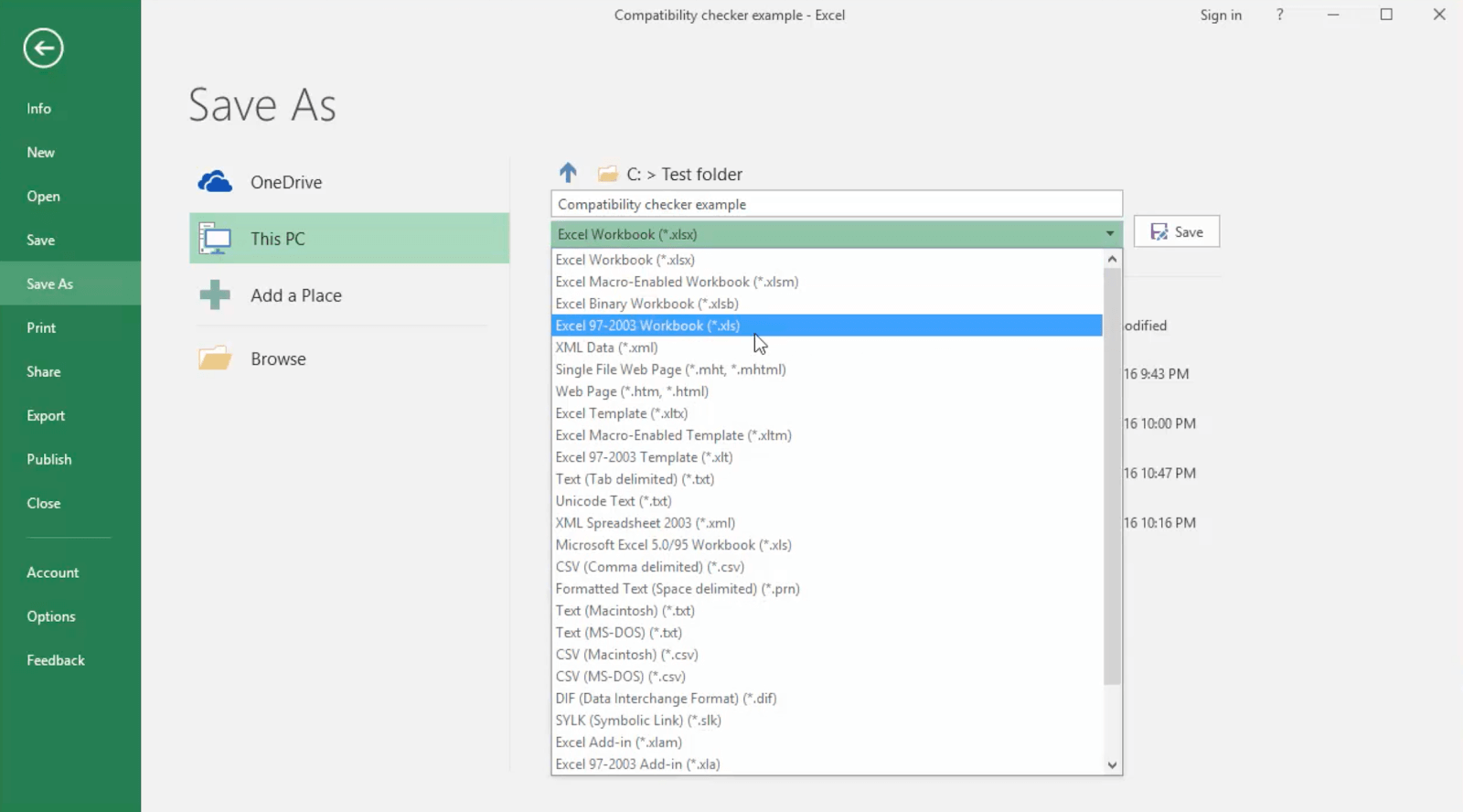
- Κάντε κλικ στο κουμπί Αποθήκευση.
Βρείτε ποια λειτουργία συμβατότητας χρησιμοποιεί το έγγραφό σας
Εκτελέστε τον έλεγχο συμβατότητας του Excel για να δείτε ποια λειτουργία χρησιμοποιείται για την προβολή του εγγράφου που έχετε ανοίξει. Αυτό είναι χρήσιμο όταν προβάλλετε ένα έγγραφο που λάβατε από κάποιον.
- Ανοίξτε το έγγραφο που βρίσκεται ήδη σε Λειτουργία συμβατότητας. Μπορείτε να το καταλάβετε αυτό κοιτάζοντας το όνομα του εγγράφου, το οποίο θα πρέπει να εμφανίζεται ως εξής: Βιβλίο εργασίας.xls [Λειτουργία συμβατότητας] - Excel
- Κάντε κλικ στο μενού Αρχείο.
-
Μεταβείτε στην καρτέλα Πληροφορίες και κάντε κλικ στο κουμπί Έλεγχος για προβλήματα. Θα πρέπει να εμφανιστεί ένα αναπτυσσόμενο μενού όπου μπορείτε να επιλέξετε Έλεγχος συμβατότητας.
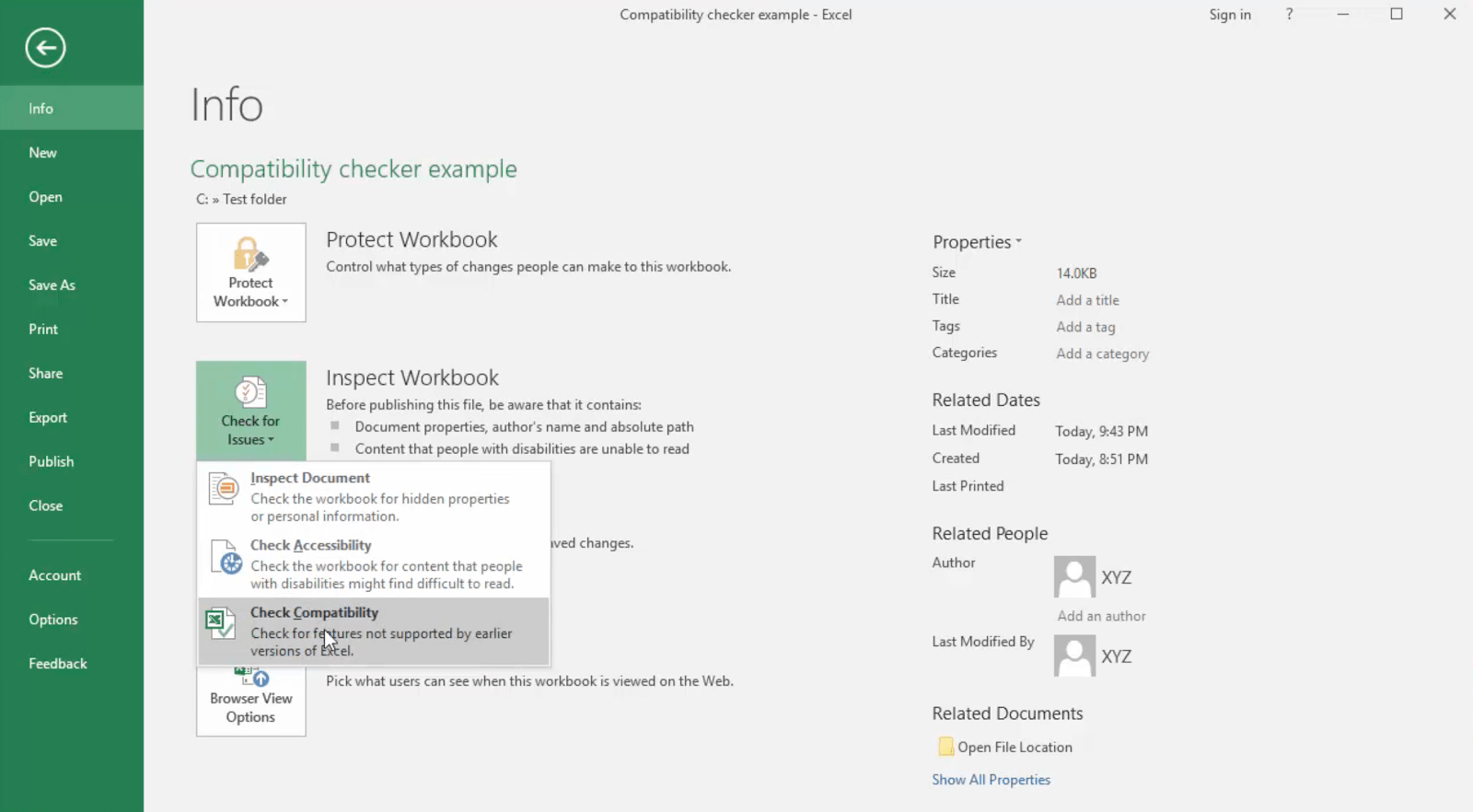
- Θα πρέπει να επιστρέψετε στο έγγραφό σας με ένα νέο παράθυρο ανοιχτό. Κάντε κλικ στο πλαίσιο Επιλογή έκδοσης για εμφάνιση και αναζητήστε ένα σημάδι επιλογής. Αυτή είναι η λειτουργία συμβατότητας που χρησιμοποιεί αυτήν τη στιγμή το έγγραφο.
Πώς να αποχωρήσετε από τη λειτουργία συμβατότητας
Μπορείτε εύκολα να αποχωρήσετε από την προβολή Λειτουργία συμβατότητας όταν ολοκληρώσετε την εργασία με ένα έγγραφο. Ωστόσο, μην μετατρέψετε ένα έγγραφο εάν εσείς ή κάποιος άλλος χρειάζεται να εργαστείτε μαζί του χρησιμοποιώντας μια παλαιότερη έκδοση του Excel. Σε αυτήν την περίπτωση, η διατήρηση του βιβλίου εργασίας σε λειτουργία συμβατότητας θα διασφαλίσει ότι θα διατηρηθεί η παλαιότερη μορφή.
- Ανοίξτε το έγγραφο που θέλετε να μετατρέψετε εκτός λειτουργίας συμβατότητας.
- Κάντε κλικ στο μενού Αρχείο.
- Μεταβείτε στην καρτέλα Πληροφορίες και κάντε κλικ στο κουμπί Μετατροπή.
Το Excel θα εκδώσει μια προειδοποίηση ότι το έγγραφό σας μπορεί να εμφανίζεται διαφορετικό μετά τη μετατροπή. Εάν συμφωνείτε με αυτό, η λειτουργία συμβατότητας θα αφαιρεθεί από το έγγραφο και ενδέχεται να παρατηρήσετε ότι ορισμένα πράγματα εμφανίζονται διαφορετικά από πριν. Εάν χρειάζεται, κάντε αλλαγές για να διορθώσετε αυτές τις αλλαγές.
Για να ολοκληρώσετε τη μετατροπή, αποθηκεύστε το έγγραφο ως σύγχρονο έγγραφο του Excel. Με αυτόν τον τρόπο διασφαλίζεται ότι δεν ανοίγει πλέον σε λειτουργία συμβατότητας.
Πώς να απενεργοποιήσετε τη λειτουργία συμβατότητας
Ορισμένοι χρήστες αντιμετωπίζουν ένα πρόβλημα ότι όλα τα νέα έγγραφα ανοίγουν σε λειτουργία συμβατότητας. Μην ανησυχείτε, αυτό μπορεί να διορθωθεί εύκολα. Πιθανότατα προκαλείται από το γεγονός ότι η προεπιλεγμένη ρύθμιση είναι μια παλαιότερη έκδοση του Excel, η οποία αναγκάζει το λογισμικό να χρησιμοποιεί μόνο τη λειτουργία συμβατότητας.
- Ανοίξτε το Excel και δημιουργήστε ένα νέο έγγραφο ή ανοίξτε ένα υπάρχον.
- Κάντε κλικ στο μενού Αρχείο.
- Επιλέξτε Επιλογές από το αριστερό πλαίσιο. Αυτό θα ανοίξει ένα νέο παράθυρο.
- Μεταβείτε στην καρτέλα Αποθήκευση χρησιμοποιώντας το μενού στην αριστερή πλευρά.
-
Ανοίξτε το αναπτυσσόμενο μενού δίπλα στο Αποθήκευση αρχείων σε αυτήν τη μορφή. Βεβαιωθείτε ότι έχετε επιλέξει Βιβλίο εργασίας του Excel (*.xlsx) και πατήστε OK.
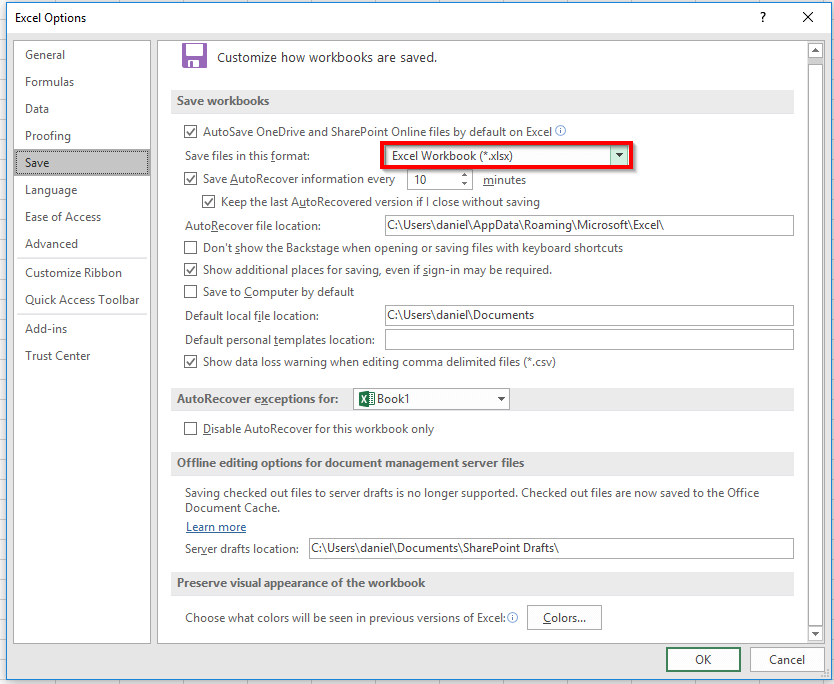
Τα έγγραφά σας θα πρέπει κανονικά να ανοίγουν τώρα.
Ελπίζουμε ότι αυτό το άρθρο ήταν σε θέση να σας βοηθήσει να μάθετε τι είναι η λειτουργία συμβατότητας στο Excel. Μη διστάσετε να επιστρέψετε στη σελίδα μας κάθε φορά που χρειάζεστε περαιτέρω καθοδήγηση σχετικά με την εφαρμογή υπολογιστικών φύλλων της Microsoft.
Εάν θέλετε να διαβάσετε περισσότερα άρθρα σχετικά με τη σύγχρονη τεχνολογία, σκεφτείτε να εγγραφείτε στο ενημερωτικό μας δελτίο. Δημοσιεύουμε τακτικά σεμινάρια, άρθρα ειδήσεων και οδηγούς για να σας βοηθήσουμε στην καθημερινή σας τεχνολογική ζωή.